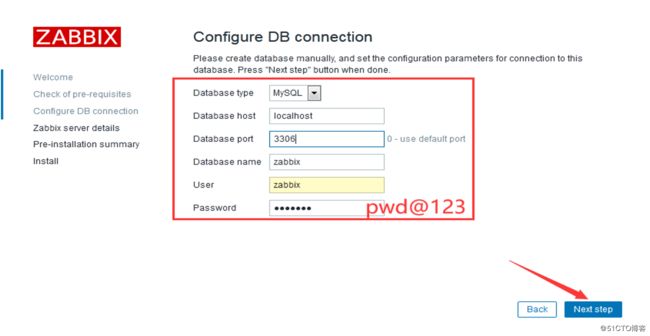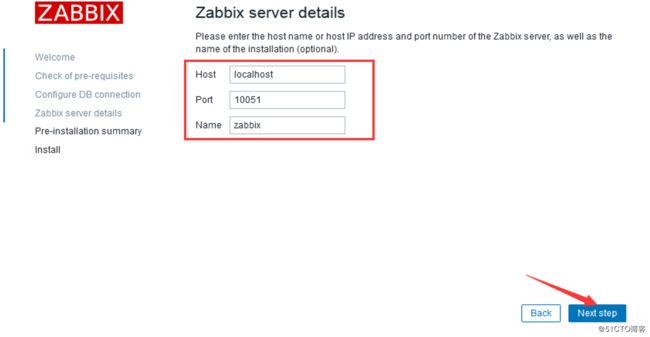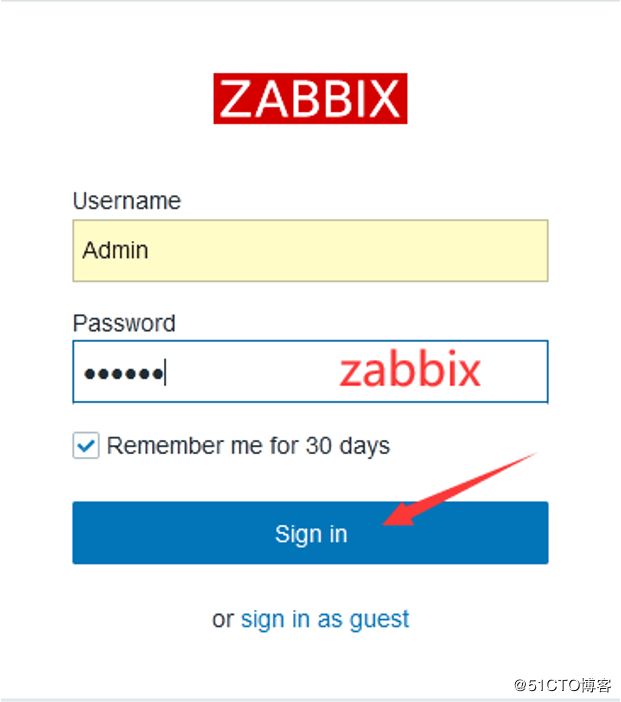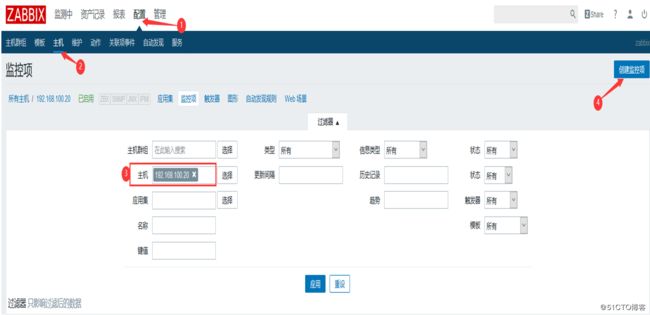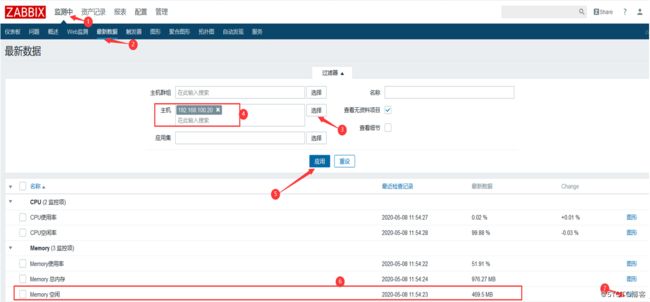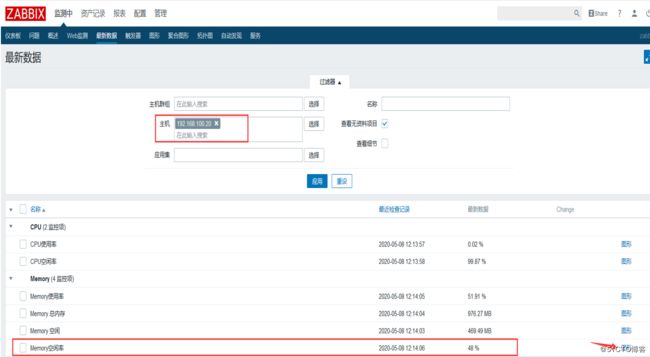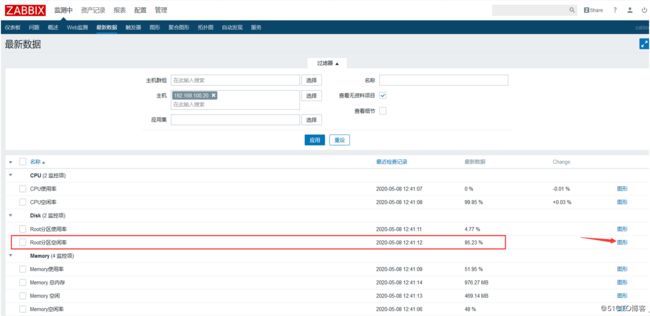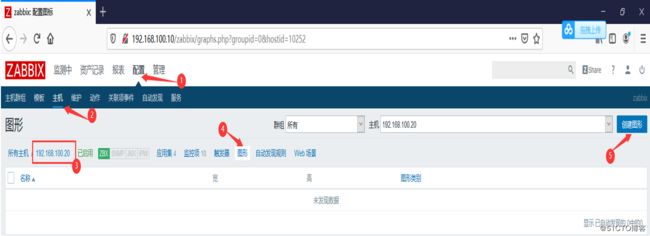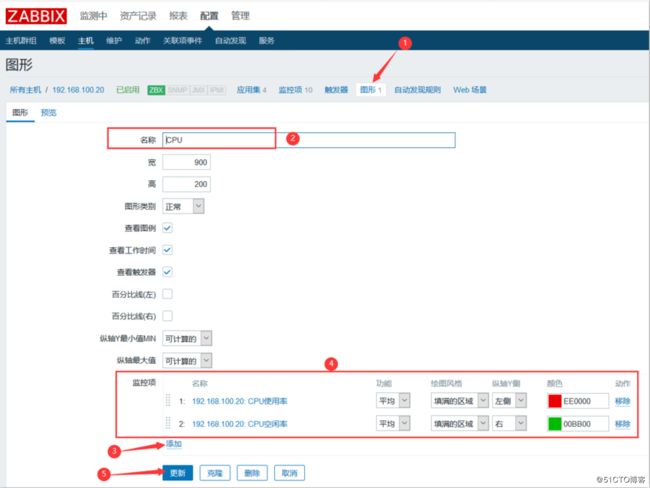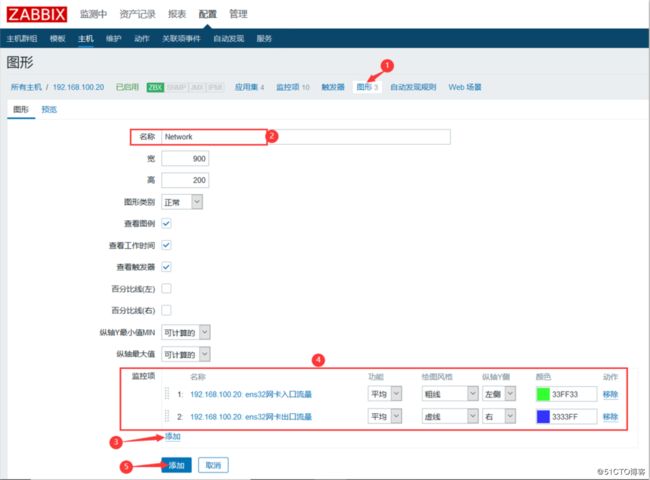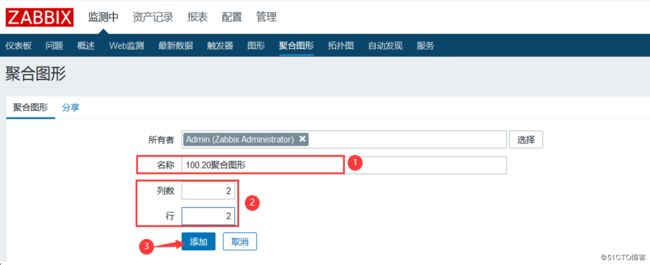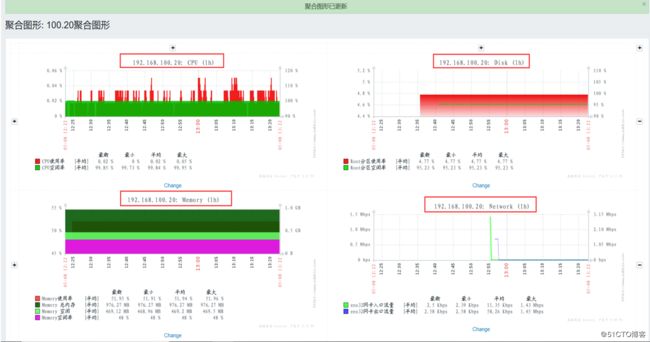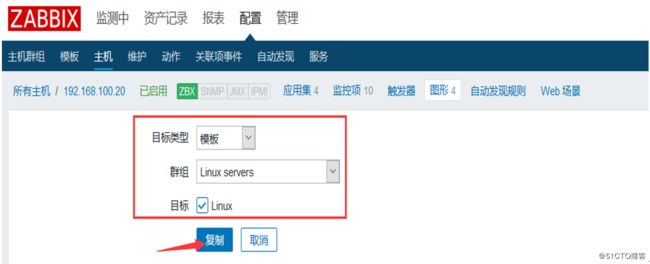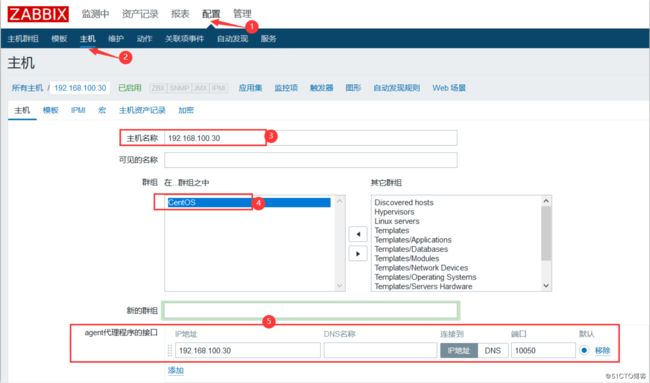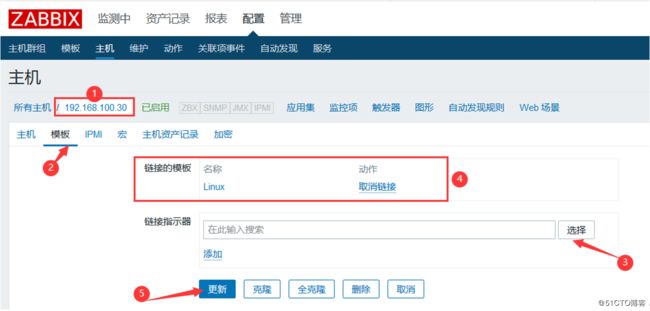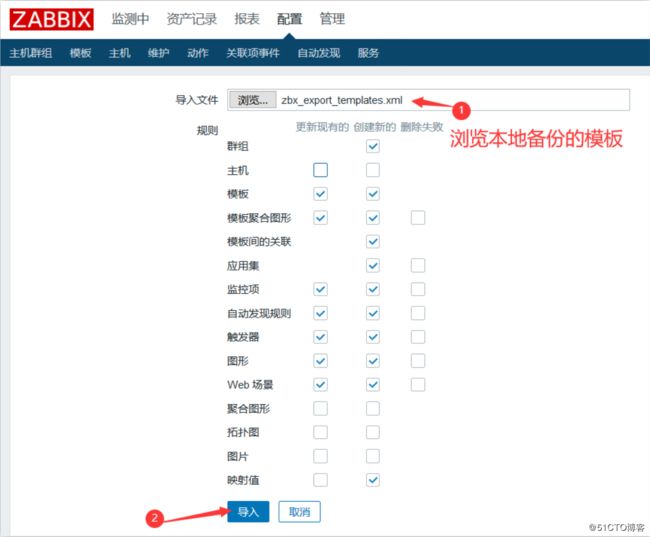此博客就不再啰嗦那么多了,直接配置,关于Zabbix工作原理及概述请访问之前写的博客:
Centos 7搭建Zabbix 4.0监控系统
一、安装Zabbix3.4
二、访问zabbix的Web界面
三、zabbix监控Linux客户端
四、自定义监控项
五、自定义监控图形
六、创建模板
七、Zabbix_agent传递参数添加监控项
八、Zabbix监控Windows客户端
九、备份模板到本地
一、安装Zabbix3.4
安装所需镜像及软件包请访问网盘:https://pan.baidu.com/s/1vHhbpPMyVidsHdCBED5JPQ
提取码:5nof
1、安装Mariadb数据库
[root@centos01 ~]# yum -y install mariadb mariadb-server
[root@centos01 ~]# systemctl start mariadb
[root@centos01 ~]# systemctl enable mariadb
[root@centos01 ~]# mysqladmin -uroot password 2、安装Zabbix依赖程序
[root@centos01 ~]# yum -y install zabbix-server-mysql zabbix-web-mysql zabbix-agent
[root@centos01 ~]# mysql -uroot -ppwd@123
MariaDB [(none)]> create database zabbix character set utf8 collate utf8_bin;
MariaDB [(none)]> grant all privileges on zabbix.* to zabbix@localhost identified by 'pwd@123';
[root@centos01 ~]# zcat /usr/share/doc/zabbix-server-mysql*/create.sql.gz | mysql -uzabbix -ppwd@123 zabbix 3、配置zabbix服务器
[root@centos01 ~]# cp /etc/zabbix/zabbix_server.conf /etc/zabbix/zabbix_server.conf.bak
[root@centos01 ~]# vim /etc/zabbix/zabbix_server.conf
13 ListenPort=10051
92 DBHost=localhost
102 DBName=Zabbix
118 DBUser=Zabbix
127 DBPassword=pwd@123
143 DBPort=3306
[root@centos01 ~]# cp /etc/httpd/conf.d/zabbix.conf /etc/httpd/conf.d/zabbix.conf.bak
[root@centos01 ~]# vim /etc/httpd/conf.d/zabbix.conf
19 php_value date.timezone Asia/Shanghai
[root@centos01 ~]# rz
simkai.ttf
[root@centos01 ~]# cp simkai.ttf /usr/share/zabbix/fonts/
[root@centos01 ~]# vim /usr/share/zabbix/include/defines.inc.php
47 define('ZBX_GRAPH_FONT_NAME', 'simkai'); // font file name
[root@centos01 ~]# systemctl start zabbix-server zabbix-agent httpd
[root@centos01 ~]# systemctl enable zabbix-server zabbix-agent httpd
[root@centos01 ~]# netstat -anptu | grep 10051
tcp 0 0 0.0.0.0:10051 0.0.0.0:* LISTEN 2322/zabbix_server
tcp6 0 0 :::10051 :::* LISTEN 二、访问zabbix的Web界面
1)http://192.168.100.10/zabbix 访问zabbix前端安装向导,单击Next step键
2)环境检测界面,确保所有软件都是OK才可以继续
3)数据库连接配置界面,根据刚才创建好的zabbix数据库填写授权信息
4)数据库连接配置完成,填写zabbix服务信息
5)返回配置汇总信息,默认下一步
6)安装完成
7)登录界面输入默认的用户名Admin,密码zabbix即可登录到zabbix服务器
8)设置界面语言为中文
三、zabbix监控Linux客户端
1、安装zabbix-agent
[root@centos02 ~]# yum -y install zabbix-agent
[root@centos02 ~]# cp /etc/zabbix/zabbix_agentd.conf /etc/zabbix/zabbix_agentd.conf.bak
[root@centos02 ~]# vim /etc/zabbix/zabbix_agentd.conf
97 Server=192.168.100.10
138 ServerActive=192.168.100.10
149 Hostname=192.168.100.20
[root@centos02 ~]# systemctl start zabbix-agent.service
[root@centos02 ~]# systemctl enable zabbix-agent.service
[root@centos02 ~]# netstat -anptu |grep 10050
tcp 0 0 0.0.0.0:10050 0.0.0.0:* LISTEN 2196/zabbix_agentd
tcp6 0 0 :::10050 :::* LISTEN 2196/zabbix_agentd2、创建主机
3、添加客户端IP地址
四、自定义监控项
1、CPU使用率
1)为100.20客户端添加监控项
2)添加CPU使用率监控项,可以参考zabbix官方文档
https://www.zabbix.com/documentation/3.4/zh/manual/config/items/itemtypes/zabbix_agent
名称:CPU使用率
类型:zabbix客户端
键值:system.cpu.util[,,]
信息类型:浮点数
单位:%
新的应用集:CPU
3)刷新最新数据,监控到数据了再继续配置
2、CPU空闲率
1) 添加CPU空闲率监控项
名称:CPU空闲率
类型:zabbix客户端
键值:system.cpu.util[,idle,]
信息类型:浮点数
单位:%
应用集:CPU
2)监测最新数据
3、Memory使用率
1) 创建内存使用率监控项
名称:Memory使用率
类型:zabbix客户端
键值:vm.memory.size[pused]
信息类型:浮点数
单位:%
新的应用集:Memory
2)监测最新数据
4、Memory空闲
1)添加空闲内存监控项
名称:Memory空闲
类型:zabbix客户端
键值:vm.memory.size[free]
信息类型:数字(无正负)
单位:B
应用集:Memory
2)监测最新数据
5、Memory总内存
1)添加总内存监控项
名称:Memory总内存
类型:zabbix客户端
键值:vm.memory.size[total]
信息类型:数字(无正负)
单位:B
应用集:Memory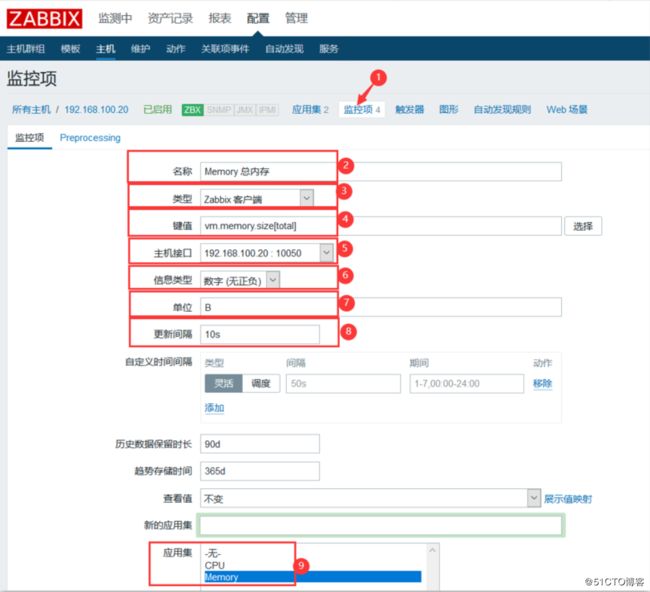
2)监测最新数据
6、Memory空闲率
1) 添加内存空闲率监控项
*名称:Memory空闲率
类型:可计算的
键值:vm.memory.size[freepercent]
公式:100(last("vm.memory.size[free]")/last("vm.memory.size[total]"))
信息类型:数字(无正负)
单位:%
应用集:Memory**
2)监测最新数据
7、Root分区使用率
1) 添加根分区使用率监控项
名称:Root分区使用率
类型:zabbix客户端
键值:vfs.fs.size[/,pused]
信息类型:浮点数
单位:%
新的应用集:Disk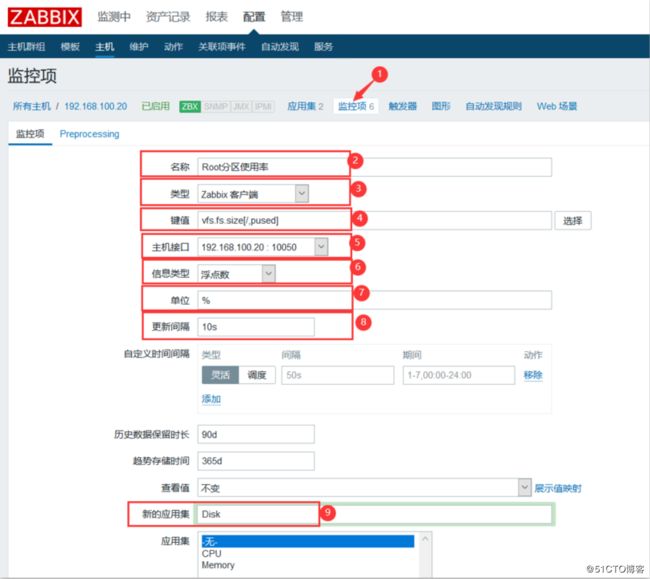
2)监测最新数据
8、Root分区空闲率
1) 添加Root分区空闲率监控项
名称:Root分区空闲率
类型:zabbix客户端
键值:vfs.fs.size[/,pfree]
信息类型:浮点数
单位:%
应用集:Disk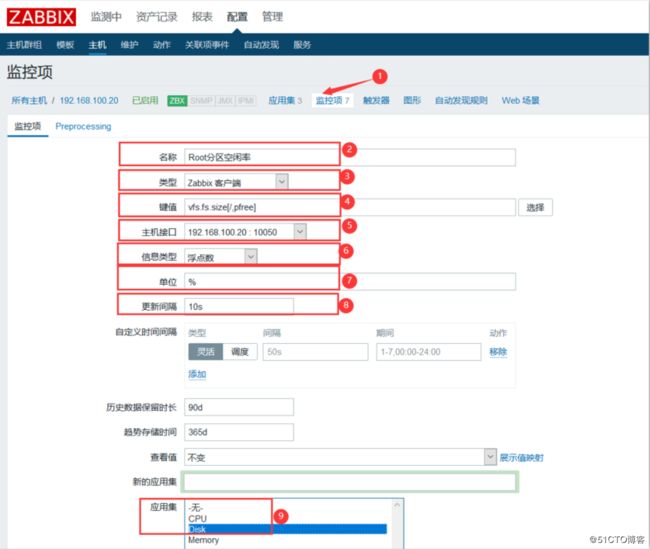
2)监测最新数据
9、Ens32网卡入口流量
1) 添加网卡入口流量监控项
名称:ens32入口流量
类型:zabbix客户端
键值:net.if.in[ens32]
信息类型:数字(无正负)
单位:bps
新的应用集:Network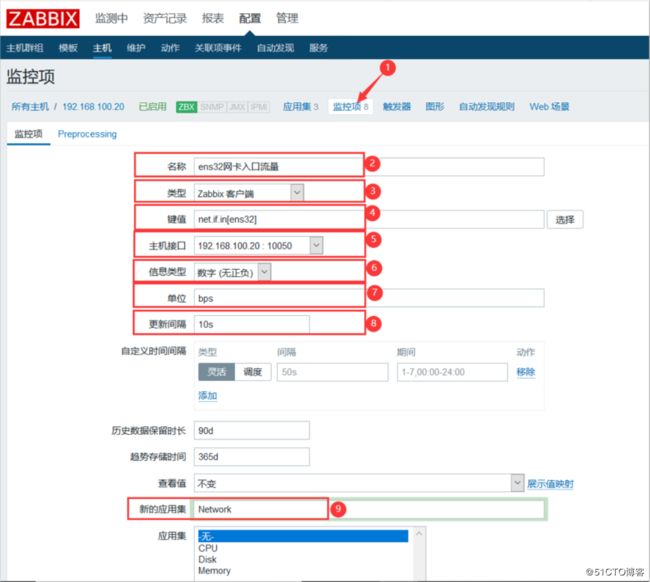
2)配置进程
3)监测最新数据
10、Ens32网卡出口流量
1)添加ens32网卡出口流量监控项
名称:ens32出口流量
类型:zabbix客户端
键值:net.if.out[ens32]
信息类型:数字(无正负)
单位:bps
应用集:Network
2) 修改进程
3)监测最新数据
五、自定义监控图形
1、CPU监控图形
1)自定义CPU监控图形
2)查看CPU监控图形
2、Memory监控图形
1) 自定义Memory监控图形
2)查看Memory监控图形
3、Disk监控图形
1)自定义分区监控图形
2)查看Disk监控图形
4、Network监控图形
1) 自定义Network监控图形
2)查看Network监控图形
5、创建聚合图形
1)创建聚合图形
2)编辑聚合图形名称
3)编辑聚合图形
4)编辑完成查看聚合图形
六、创建模板
1、创建新模板
1)创建模板
2)编辑模板名字,添加群组
3)依次单击配置→主机→192.168.100.20→监控项,然后选中所有监控项,单击复制
4)将监控项复制到刚刚新创建的模板中
5)复制图形到新的模板
6)选择复制到Linux模板
7)至此查看模板,已经有10个监控项和4个图形了
2、主机添加新模板
1)创建主机
2)新主机添加刚刚创建的Linux模板
3)多次刷新,耐心等待片刻
4)通过监控图形查看
七、Zabbix_agent传递参数添加监控项
1、监控客户端登录用户数
1)统计客户端登录用户数
[root@centos02 ~]# who
root pts/0 2020-05-08 18:08 (192.168.100.252)
root pts/1 2020-05-08 21:53 (192.168.100.252)
[root@centos02 ~]# who |wc -l
22)修改客户端配置文件
[root@centos02 ~]# vim /etc/zabbix/zabbix_agentd.conf
296 UserParameter=login_user,who | wc -l3)重新启动zabbix客户端
[root@centos02 ~]# !sys
systemctl restart zabbix-agent.service4)zabbix服务需要安装zabbix-get
[root@centos01 ~]# cd /etc/yum.repos.d/
[root@centos01 yum.repos.d]# wget -O /etc/yum.repos.d/CentOS-Base.repo https://mirro rs.aliyun.com/repo/Centos-7.repo
[root@centos01 yum.repos.d]# rpm -Uvh https://repo.zabbix.com/zabbix/3.0/rhel/7/x86_ 64/zabbix-release-3.0-1.el7.noarch.rpm
[root@centos01 ~]# yum -y install zabbix-get5)zabbix服务器测试
[root@centos01 ~]# zabbix_get -s 192.168.100.20 -p 10050 -k 'login_user'
26)zabbix服务器为100.20主机添加监控项,监控客户端系统登录用户数
7)监测最新数据
2、监控客户端空闲内存
1) 查看客户端空闲内存
[root@centos02 ~]# cat /proc/meminfo |grep MemFree
MemFree: 471760 kB2)通过awk过滤
[root@centos02 ~]# cat /proc/meminfo |grep MemFree | awk '{print $2}'
4715163)修改客户端zabbix配置文件
[root@centos02 ~]# vim /etc/zabbix/zabbix_agentd.conf
297 UserParameter=MemFree,/usr/bin/cat /proc/meminfo |grep MemFree | awk '{print $2}'4)或者使用传参来实现
[root@centos02 ~]# vim /etc/zabbix/zabbix_agentd.conf
297 UserParameter=MemFree,/usr/bin/cat /proc/meminfo |grep MemFree | awk '{print $2 }'
298 UserParameter=Memory[*],/usr/bin/cat /proc/meminfo |grep $1 | awk '{print $$2}'5)重新启动zabbix客户端
[root@centos02 ~]# !sys
systemctl restart zabbix-agent.service6)zabbix服务器验证
[root@centos01 ~]# zabbix_get -s 192.168.100.20 -p 10050 -k 'MemFree'
471432
或者
[root@centos01 ~]# zabbix_get -s 192.168.100.20 -p 10050 -k 'Memory[MemFree]'
4706127)zabbix服务器为100.20添加监控项
8)监测最新数据
八、Zabbix监控Windows客户端
1、配置Windows客户端
1)客户端设置IP地址
2)将zabbix_agents_3.2.0.win文件夹上传到Windows客户端的C盘下
3)将conf目录里的配置文件剪切出来,然后根据客户端是32或者64位操作系统区bin目录复制相应的配置文件出来,然后将conf和bin目录删除
4)修改监控配置文件zabbix_agentd.win
Server=192.168.100.10 #zabbix服务器
ServerActive=192.168.100.10 #zabbix服务器
Hostname=192.168.100.30 #客户端IP地址5)配置加载和运行zabbix配置文件
2、配置Zabbix监控Windows客户端
1)Zabbix创建新主机,设置agent代理程序接口IP为客户端IP
2)新添加主机创建模板
3)监控图形界面查看是否在监控中
九、备份模板到本地
1)选择要备份的模板,然后单击导出
2) 本地查看
3)zabbix服务器删除模板,再将本地模板上传
4)浏览备份到本地的模板路径,单击导入
5)验证是否导入成功
———————— 本文至此结束,感谢阅读 ————————